Het is inderdaad frustrerend als het nodig is uitschakelen versleutelen lokale back-up iTunes want dat is niet makkelijk. U bent echter bij ons aan het juiste adres! In dit artikel bieden we u een effectieve methode om de back-upversleuteling zonder wachtwoord en met een wachtwoord uit te schakelen. We hebben oplossingen voor u, of u nu een Mac of Windows gebruikt. Bovendien zullen we waardevolle informatie delen die veelvoorkomende problemen aanpakt en het probleem voor u oplost om de controle over uw iPhone-back-upgegevens terug te krijgen.
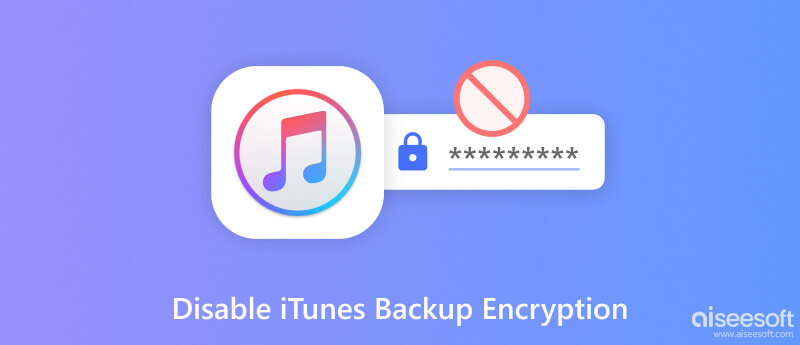
iTunes-back-upcodering is een beveiligingsfunctie van Apple waarmee u uw iPhone-back-upbestanden die in iTunes zijn opgeslagen, kunt coderen en beschermen. Wanneer u deze functie inschakelt, versleutelt iTunes de back-upgegevens met een uniek wachtwoord dat u instelt. Het zorgt ervoor dat uw gevoelige gegevens en andere persoonlijke gegevens veilig blijven als onbevoegden toegang krijgen tot het back-upbestand.
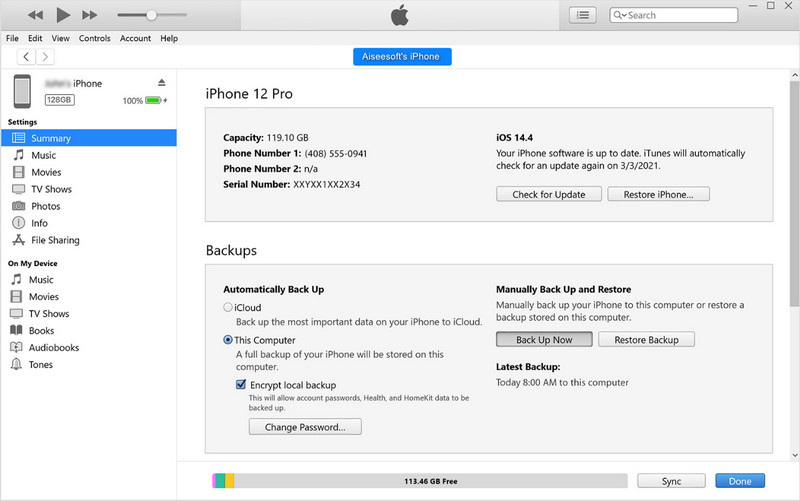
Door uw iTunes-back-ups te versleutelen, voegt u een extra beveiligingslaag toe aan uw gegevens, waardoor deze ontoegankelijk worden voor iedereen die niet over het versleutelingswachtwoord beschikt. Door deze stappen te volgen, kunt u een nieuwe iTunes-back-up maken met een nieuw wachtwoord, zodat u een nieuw back-upbestand hebt dat gemakkelijker te beheren en toegankelijk is.
Optie 1: gebruik nu een back-up
Wanneer u op Nu een back-up maken klikt, wordt er een niet-versleutelde back-up gemaakt, wat betekent dat u geen wachtwoord mag toevoegen aan de gegevens waarvan een back-up wordt gemaakt, maar dat er onmiddellijk een back-up wordt gemaakt van alle gegevens die op uw iOS zijn opgeslagen. Afhankelijk van de gegevens die op uw aangesloten apparaat zijn opgeslagen, kan het proces enige tijd duren.
Optie 2: gebruik iPhone-back-up versleutelen
Wanneer u Encrypt iPhone Backup activeert, kunnen de gegevens die worden opgeslagen nu worden toegevoegd aan een wachtwoord dat u als identificatiecode kunt gebruiken, zodat niemand er toegang toe heeft. Daarna kunt u nu op Nu een back-up maken klikken en vervolgens het wachtwoord toevoegen aan de prompt die verschijnt.
Wanneer u iTunes-back-upcodering uitschakelt, moet u onthouden dat uw back-upbestand niet langer wordt beschermd door codering, wat een potentieel beveiligingsrisico vormt. Als de back-upgegevens gevoelig of vertrouwelijk zijn, raden we aan de versleuteling te behouden; anders kunt u de stappen volgen om het uit te schakelen.
Aiseesoft iPhone-ontgrendelaar kan u helpen iTunes-gecodeerde back-up eenvoudig uit te schakelen. De app heeft een programma dat is bedoeld om deze taak effectief uit te voeren. Het is inderdaad eenvoudig te gebruiken; zelfs een beginner kan deze app gebruiken. Bovendien hoeft u geen wachtwoord toe te voegen om de codering uit te schakelen of tijdens het proces. Wil je weten hoe je dit kunt gebruiken? U kunt de aangegeven stappen dienovereenkomstig volgen.
100% veilig. Geen advertenties.
100% veilig. Geen advertenties.
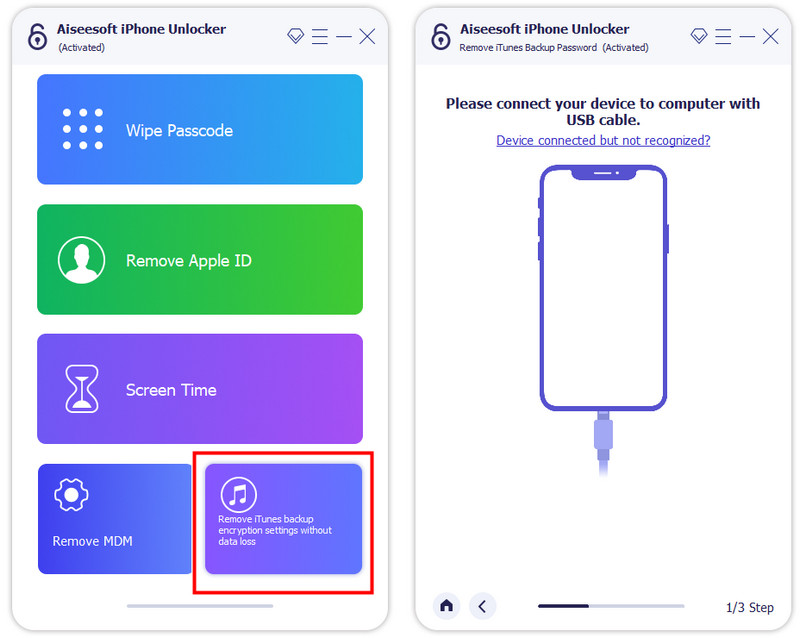
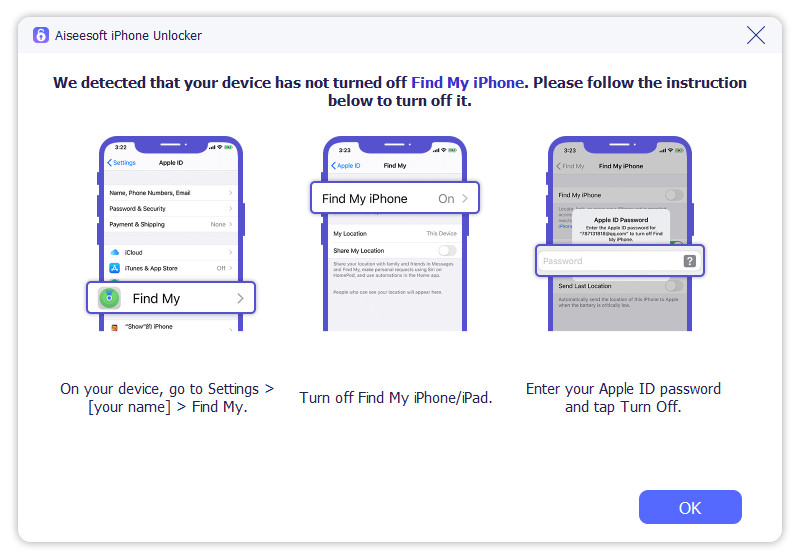
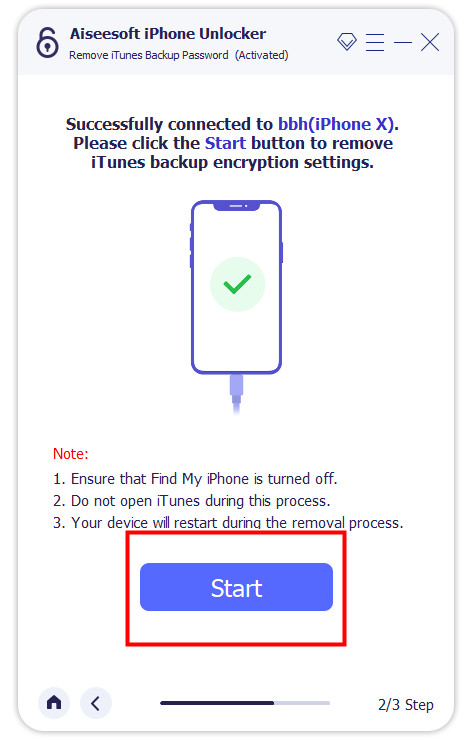
Moet ik de lokale iTunes-back-up coderen?
Het is belangrijk om lokale back-up op iTunes te coderen, vooral als de gegevens gevoelig of vertrouwelijk zijn. Met de codering is er zekerheid dat niemand de back-upgegevens kan openen of openen zonder de toegangscode. 'Ook al is encryptie op iTunes eenvoudig, er zijn nog steeds momenten dat dat zo is iTunes maakt geen back-ups van iPhones vanwege verschillende redenen.
Waarom kan ik het vinkje bij het versleutelen van de iPhone-back-up niet uitschakelen?
Deze paar bekende redenen waarom u het versleutelen van de iPhone-back-up niet kunt uitschakelen, zoals het inschakelen van iCloud-sleutelhanger, het instellen van de toegangscode voor de schermtijd, het uitwisselen van ActiveSync en het bedrijfsbeleid wanneer het is ingeschreven bij MDM. Als de reden die we noemden verschilt van één, is iTunes mogelijk defect en niet de iPhone waarvan u een back-up wilt maken.
Zal het uitschakelen van back-upversleuteling mijn bestaande versleutelde back-ups verwijderen?
Als u back-upversleuteling in iTunes uitschakelt, worden uw bestaande versleutelde back-ups niet verwijderd. De gegevens blijven versleuteld en vereisen het versleutelingswachtwoord om toegang te krijgen. Alleen toekomstige back-ups worden gemaakt zonder codering.
Is het back-upbestand op iTunes te veel ruimte?
Er is inderdaad een situatie waarin het back-upbestand bijna de volledige opslag opeet van het apparaat dat u gebruikt om de back-up op te slaan. Om die reden zijn veel gebruikers op zoek naar een effectieve manier om dit te doen verwijder iTunes-back-ups van computers.
Wat is het beste wachtwoord dat ik moet instellen om de back-up op iTunes te versleutelen?
Het wachtwoord dat u verondersteld wordt te gebruiken, moet uit alfanumeriek zijn samengesteld. Het is een variatie van alfabetten en cijfers die je gemakkelijk kunt onthouden.
Conclusie
Hoe schakel ik gecodeerde back-up in iTunes uit? We hebben u geleerd hoe u dit moet doen, maar u moet het wachtwoord weten om het bestand te coderen. Maar als u het coderingswachtwoord van het back-upbestand moet onthouden, raden we u ten zeerste aan de versie van derden te gebruiken die wordt gepresenteerd door Aiseesoft. We hopen dat dit artikel u heeft geholpen bij het oplossen van uw coderingsprobleem, en nu kunt u hieronder andere gerelateerde artikelen over dit onderwerp lezen.

Om het vergrendelde iPhone-scherm te repareren, kan het wissen van de wachtwoordfunctie u veel helpen. En u kunt ook gemakkelijk het Apple ID- of Screen Time-wachtwoord wissen.
100% veilig. Geen advertenties.
100% veilig. Geen advertenties.